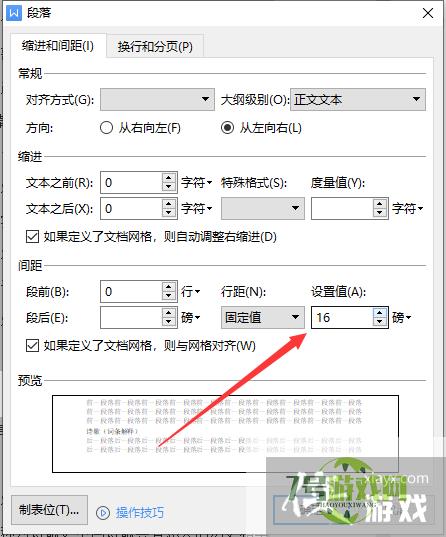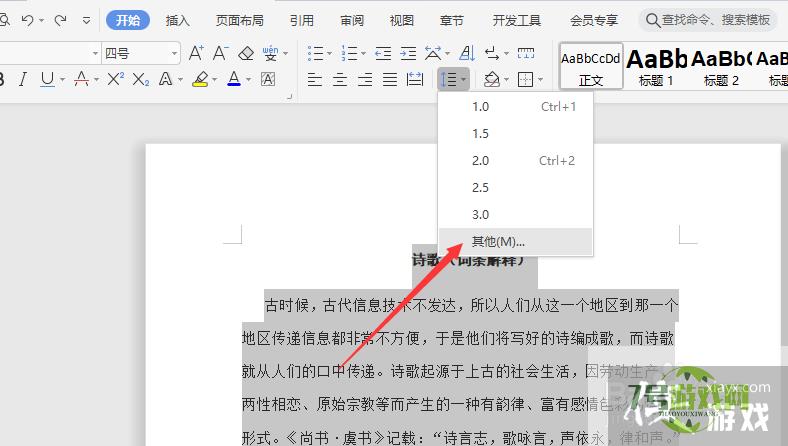来源:互联网 | 时间:2024-10-21 02:31:16
下面就是将两页Word文档打印到一页纸上的具体方法1、如图所示,当我们在打印Word文档时,通过打印预览,我们可以查看当前需要打印的页面的数量。2、有时我们可能将两页文档需要打印到一张纸上,对此,我们可以勾选如图所示的标尺选项,当标尺显示出
1、如图所示,当我们在打印Word文档时,通过打印预览,我们可以查看当前需要打印的页面的数量。
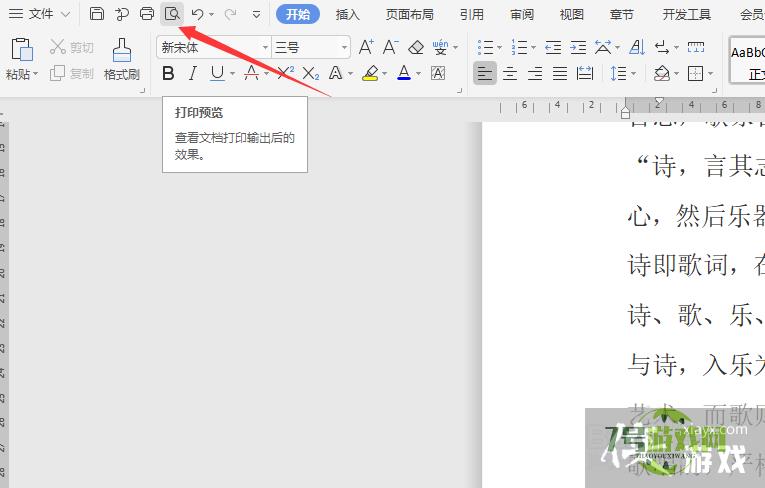
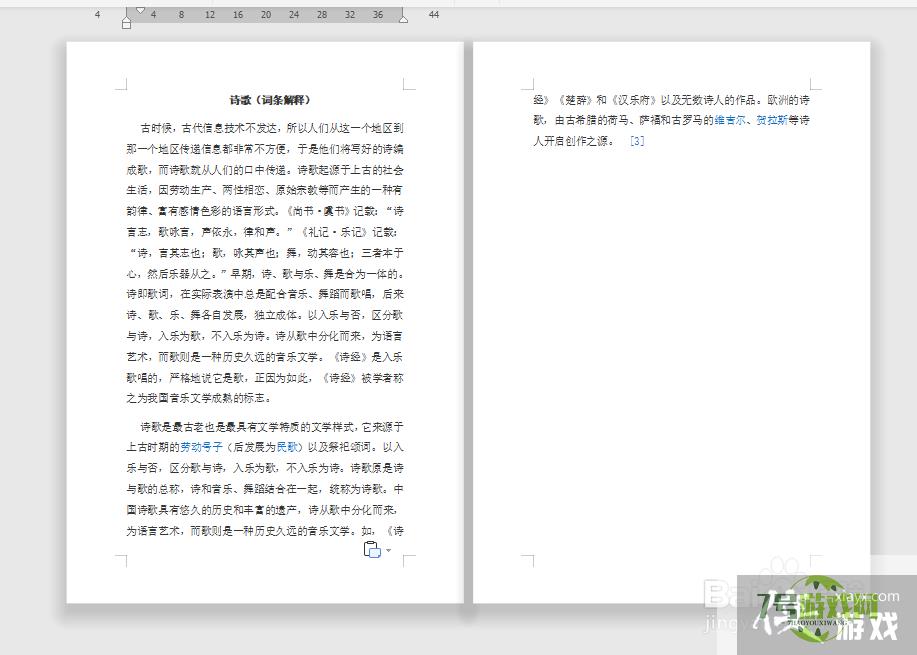
2、有时我们可能将两页文档需要打印到一张纸上,对此,我们可以勾选如图所示的标尺选项,当标尺显示出来之后,就可以对页面的尺寸进行调整,以确保将文档打印输出到一页纸。
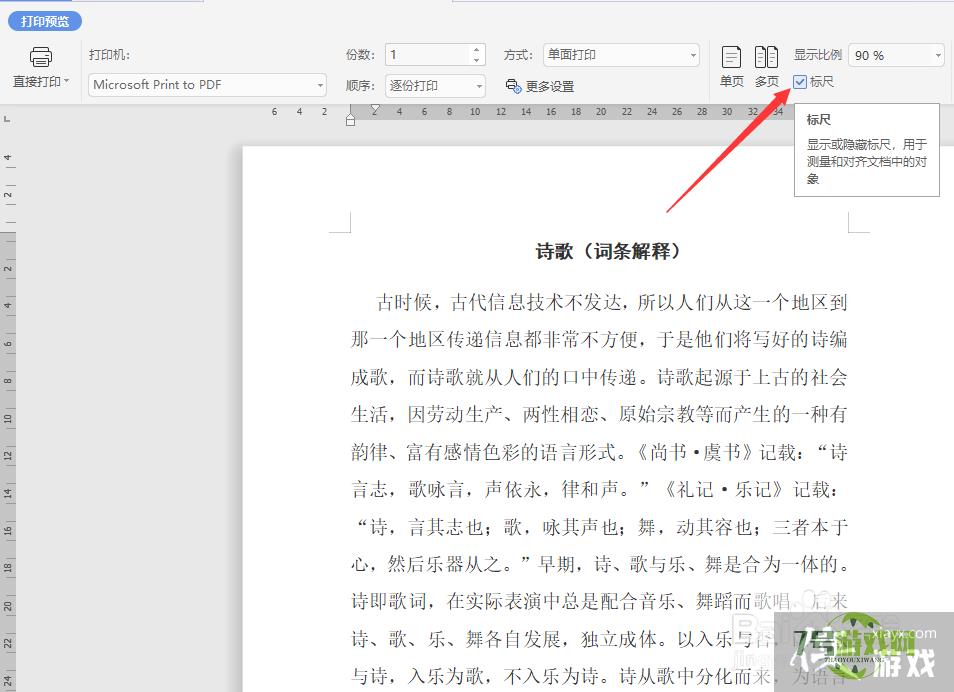
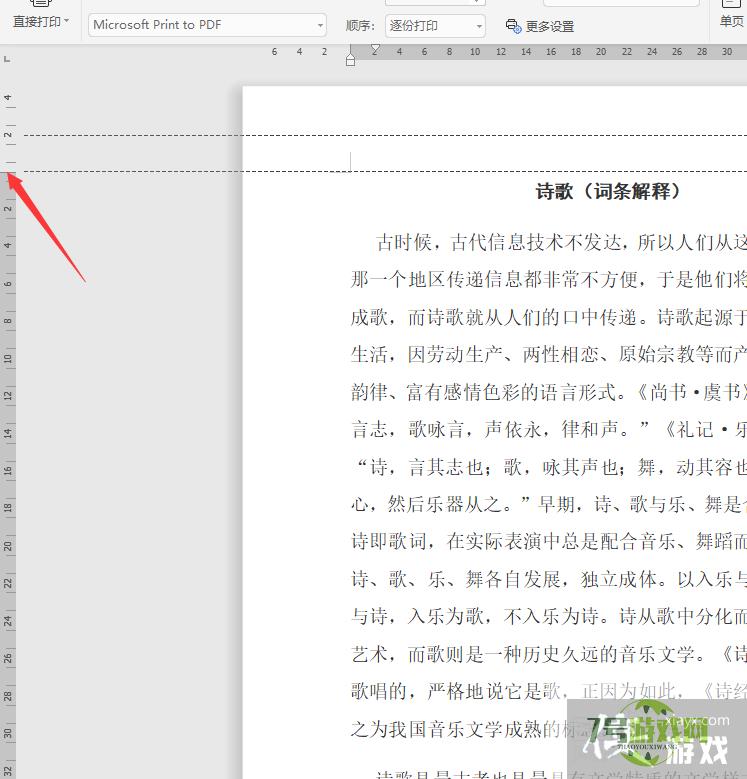
3、同时,我们还需要对左右两侧的页边距进行调整,如图所示,通过调整页面页,就可以将文字保存到一页纸上来打印输出。
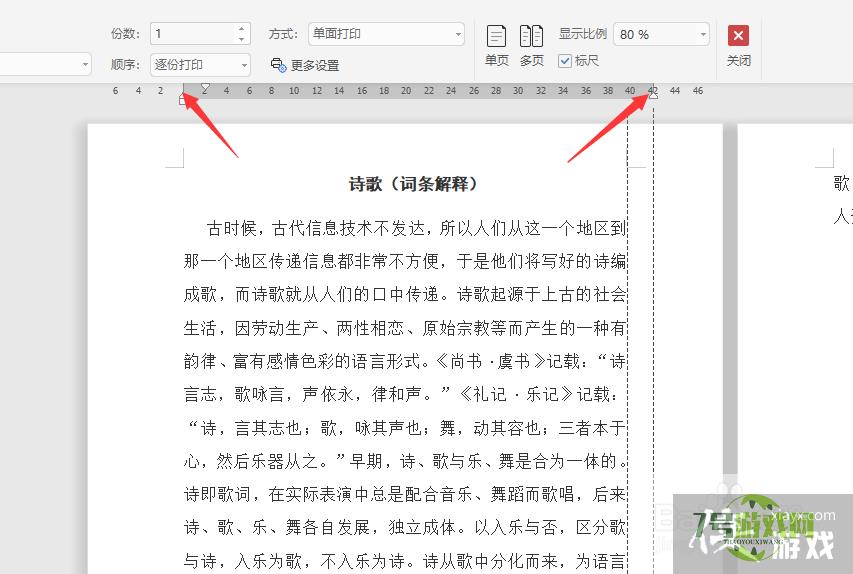
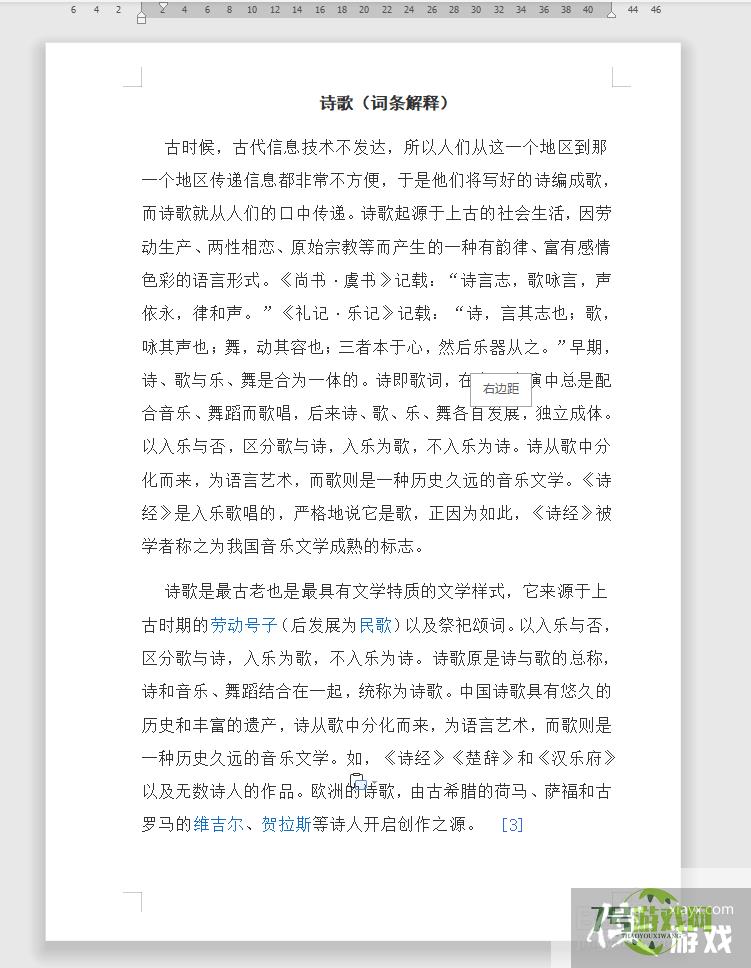
4、当然,我们也可以根据实际需要,在选中所有文字的情况下,通过更改文字的大小或文字样式来实现文档一页输出的功能。
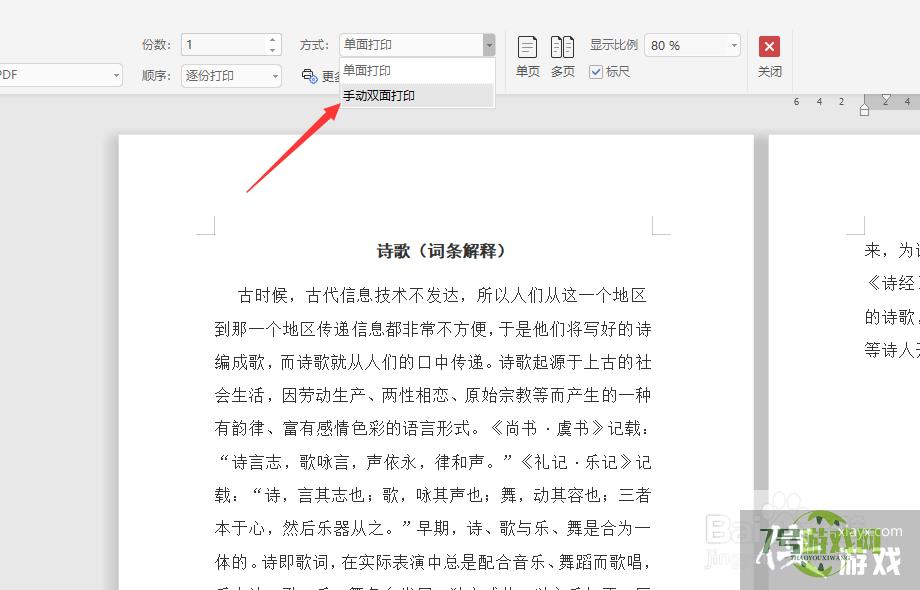
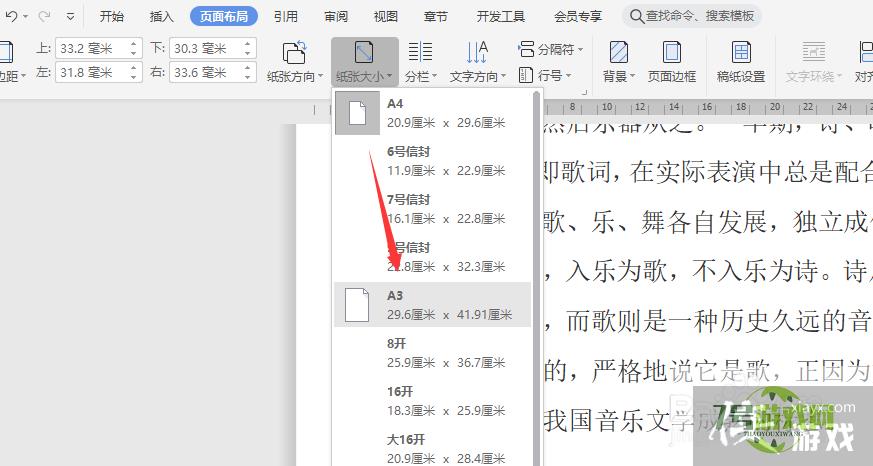
5、如图所示,我们还可以在选中整个文档之后点击如图所示的字体大小通过调整自己来实现文档输出的一页的操作。
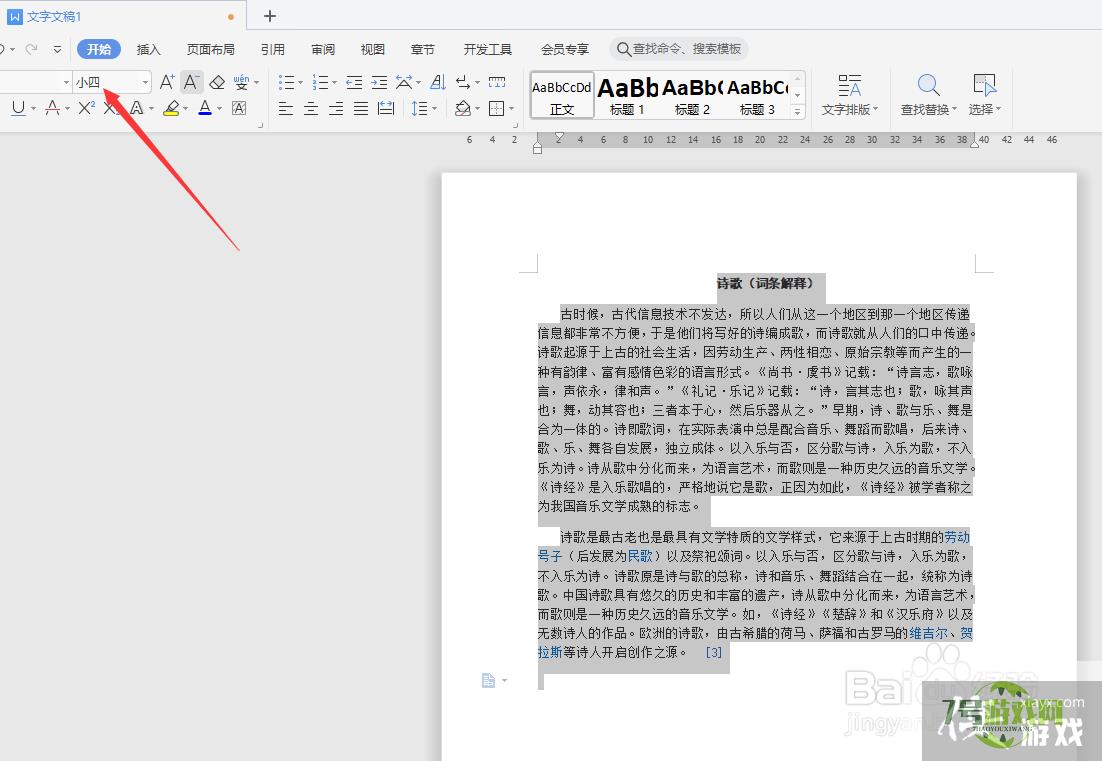
6、还有一种办法就是我们通过适当的减少行距来实现文字的缩放操作,如图所示,这样就可以实现文字缩放到一页文档的操作。